4 formas de eliminar el malware Trojan Horse de Windows 10
¿Sospecha que su PC está infectada con un caballo de Troya? ¿Ha estado actuando con lentitud o tal vez se ha bloqueado abruptamente mientras se ejecuta un programa?
Si está buscando eliminar un troyano de su PC con Windows 10, ha venido al lugar correcto.
En esta guía, veremos brevemente qué es exactamente un caballo de Troya, cómo funciona y qué pasos debe seguir para eliminarlo de su PC.
Entonces, comencemos con una breve definición de un caballo de Troya.
¿Qué es un caballo de Troya?
Un caballo de Troya, o troyano, es un tipo de malware que se engaña a sí mismo como una aplicación legítima. Se puede encontrar oculto en un archivo adjunto de correo electrónico, juegos, software, películas o canciones, etc.
Se diferencia de un virus informático en que un troyano no se replica a sí mismo y debe ser instalado por el usuario. El objetivo principal de Trojan es intentar interrumpir, fallar o, en ocasiones, robar directamente los datos de un usuario de su sistema.
Y parece que también va en aumento.
El informe Malwarebytes State of Malware 2020 [PDF] identifica a los troyanos como el segundo ataque de malware más frecuente al que se enfrentan las empresas, justo después del Adware.
Si bien existen miles de troyanos diferentes, algunos troyanos populares y especialmente debilitantes incluyen Danabot, Lokibot , Trojan T9000 y troyanos de acceso remoto .
¿Qué hace un troyano y cómo se puede detectar?
Aunque los troyanos vienen en diferentes formas y gravedad de amenaza, todos ellos se clasifican como tales porque realizan más o menos las mismas actividades específicas en su PC.
Estos incluyen cosas como:
- Realizar un seguimiento de los sitios web que visita.
- Instalar otro software malintencionado en su PC, como un gusano o un virus.
- Envíe información crucial como nombres de usuario y contraseñas a los piratas informáticos de sombrero negro.
- Creación de puertas traseras.
- Utilice su PC para realizar ataques DDOS .
Si bien no existe una forma segura de reconocer un troyano sin un programa antivirus, un indicio sutil es la disminución gradual de la velocidad de su PC, que se ve obstaculizada debido a que el troyano utiliza los recursos de la CPU.
Métodos para eliminar troyanos de Windows 10
Consejo profesional : antes de comenzar con la eliminación de troyanos, debe hacer una copia de seguridad de sus archivos de Windows 10 . Esto es para garantizar que pueda restaurar fácilmente sus datos en caso de que algo salga mal. Solo tenga en cuenta que es posible que también esté haciendo una copia de seguridad del caballo de Troya, por lo que tendrá que arreglar la copia de seguridad una vez que la restaure.
Una vez que haya terminado con la copia de seguridad, estará listo.
1. Ejecute Microsoft Defender
Presentado por primera vez con Windows XP, Microsoft Defender es una herramienta antimalware gratuita para proteger a los usuarios de Windows de virus, malware y otros programas espía.
Puede usarlo para ayudar a detectar y eliminar el troyano de su sistema Windows 10. Siga los pasos a continuación para comenzar a usar Microsoft Defender.
- En el cuadro de búsqueda de Windows, escriba 'Seguridad de Windows' y haga clic en Protección contra virus y amenazas .
- Desde allí, haga clic en las opciones de escaneo y seleccione Escaneo completo.
- Finalmente, haga clic en Escanear ahora .
El software comenzará a escanear y eliminará los troyanos que encuentre.
2. Ejecute Restaurar sistema
Restaurar sistema lo ayuda a revertir su computadora a un punto anterior en el tiempo y ayuda a resolver los problemas de su sistema debido a cualquier mal funcionamiento.
Si los archivos de su PC están infectados con un troyano, realizar una Restauración del sistema es una buena idea, ya que restaurará los archivos no infectados previamente, pero solo si tiene un punto de restauración anterior a la aparición del troyano en su computadora.
Darse cuenta de eso puede ser algo complicado, pero intente recordar cuánto tiempo ha estado funcionando mal su computadora y encuentre un punto de restauración antes de ese período.
Para comenzar, primero, debe verificar si su sistema tiene una Restauración del sistema anterior.
- Escriba Restaurar en la barra de búsqueda del menú Inicio y haga clic en Crear un punto de restauración .
- En la pestaña Protección del sistema , haga clic en Restaurar sistema .
- En la siguiente ventana, seleccione Elegir una restauración del sistema diferente y haga clic en Siguiente para elegir un Punto de restauración específico.

Sin embargo, si no tiene un Punto de restauración anterior, este método no le funcionará. Si ese es el caso, no se preocupe. Pase al siguiente método.
Sin embargo, si tiene una restauración del sistema anterior, siga estos pasos.
Seleccione un momento en el que crea que su sistema funcionó bien y haga clic en Siguiente . Finalmente, haga clic en Finalizar . Su PC se reiniciará y su configuración volverá a cambiar a la vez anterior.

Siguiendo este método debería eliminar el troyano, junto con sus archivos de su PC.
3. Ejecute un software anti-troyano
Si aún no tiene un programa antivirus, debe instalar uno. Microsoft Defender es el programa antivirus predeterminado de Windows 10, pero hay muchas otras opciones disponibles .
Un programa antivirus es el Achillies Shield de su PC, que lo protege de las amenazas en línea. Sin embargo, también puede descargar herramientas específicas de eliminación de caballos de Troya.
Eliminador de troyanos de Avast
Avast Trojan Remover es una de las mejores herramientas de escaneo y eliminación de troyanos que existen. También es gratis.
Descargue Avast Trojan Remover e instale el programa en su PC. A partir de ahí, es un proceso simple de hacer clic y escanear.
Escanee su PC con Avast AntiVirus y la herramienta eliminará el troyano por usted.
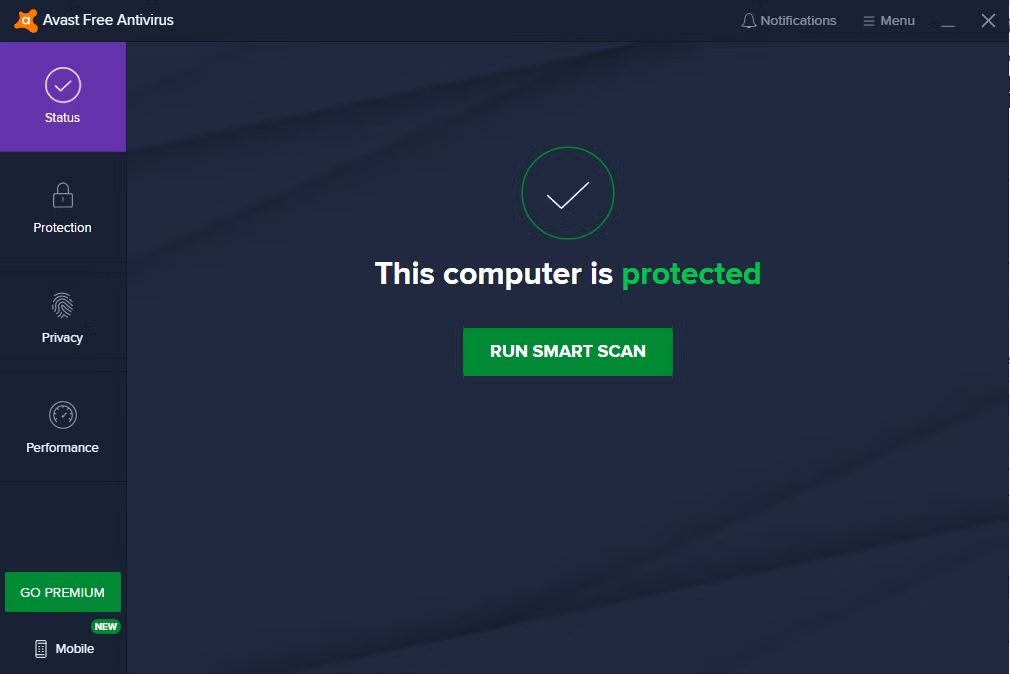
Antivirus de Bitdefender
Bitdefender es otra gran herramienta antivirus que puede utilizar. Viene en versiones gratuitas y de pago.
Disponible de forma gratuita, se ofrece para Windows, Mac OS y Android.

Descarga Bitdefender y ejecútalo en tu PC. A continuación, el software descargará todos los archivos necesarios en su PC. Abra la aplicación para escanear y eliminar el troyano de su PC.
3. Utilice el modo seguro
Aunque no eliminará el troyano en sí a través de este método, iniciar su PC en modo seguro puede ser útil.
A veces, el malware troyano puede interrumpir su antivirus y, por lo tanto, dificultar su eliminación. Al abrir su PC en modo seguro, su programa antivirus podrá hacer su trabajo correctamente.
- Haga clic en la tecla de Windows + R para abrir el cuadro de diálogo Ejecutar .
- Allí, escriba msconfig y haga clic en Aceptar .
- En la pestaña Arranque , marque la casilla de verificación Arranque seguro y haga clic en Aplicar .

Ahora reinicie su PC para que los cambios surtan efecto. En el próximo inicio, su PC se iniciará en modo seguro.
4. Restablecer Windows 10
Siga este método como último recurso.
Si ninguno de los métodos anteriores ha funcionado hasta ahora, puede restablecer Windows 10 para eliminar el troyano con seguridad.
Todos los archivos y aplicaciones instaladas se borrarán de su PC al realizar un restablecimiento de Windows, lo que significa que su PC quedará limpia como estaba cuando la compró.
Después de borrar todas las aplicaciones y archivos, Windows 10 se reinstalará.
Para comenzar el proceso de restablecimiento, diríjase a Configuración> Actualización y seguridad> Recuperación . Desde allí, haga clic en Comenzar para comenzar el proceso de restablecimiento.
A continuación, tendrá dos opciones para elegir: Conservar mis archivos o Eliminar todo . Elija el que le gustaría elegir y comience con el restablecimiento. Mientras intenta eliminar un caballo de Troya de su sistema, debe seleccionar Eliminar todo, pero tenga cuidado: hace exactamente lo que dice en la lata.
¡Troyano eliminado para siempre!
Una infección por caballo de Troya puede ser un obstáculo para el buen funcionamiento de su PC. Esperamos que seguir uno de los métodos haya funcionado para eliminar definitivamente el malware troyano de su PC.
